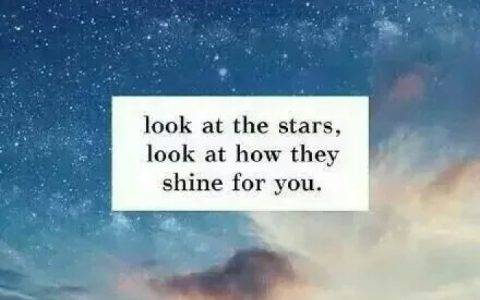在日常使用word时,你是不是也会遇到插入表格的情况?如果你的表格是比较宽的横向表格,而你的Word文档页面又是纵向的页面,你知道该怎么操作吗?
如下图,把第三页的页面变成横向的页面
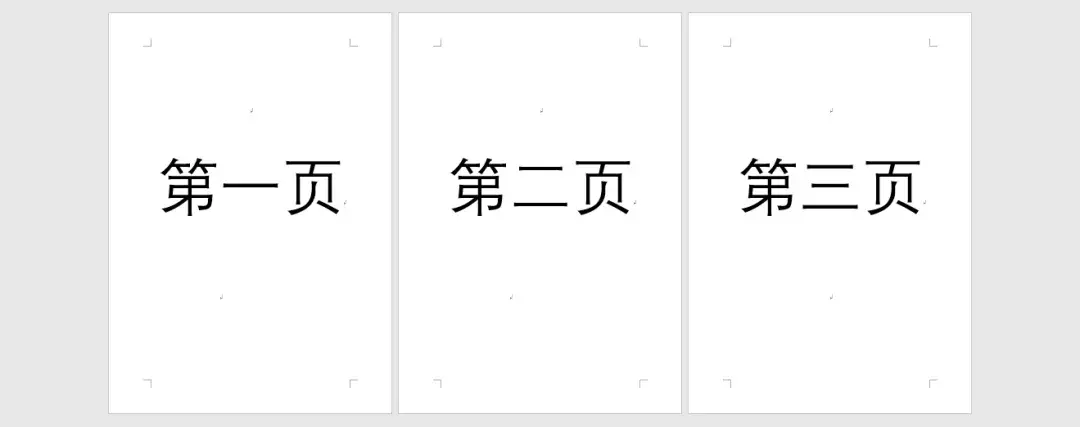
方法一
首先将光标定位到第二页末尾处,点击菜单栏的【布局】-【页面设置】-【分隔符】-【下一页】;再将光标定位到第三页开头处后,再次点击【下一页】;最后将光标定位到第三页,点击菜单栏的【布局】-【页面设置】-【纸张方向】-【横向】即可。
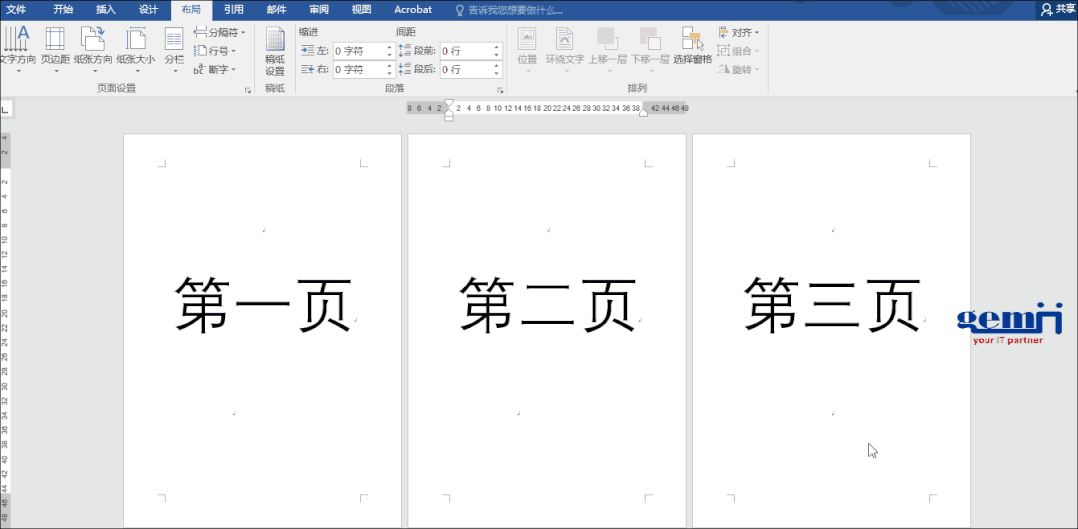
方法二
如果,你的内容已经编写完成,想将其中某些内容页面设为横向页面,那你可以这样操作。先选中想要设为横向页的内容,点击菜单栏的【布局】-【页面设置】,将【纸张方向】设为【横向】,在下面的【应用于】中选择为【所选文字】,点击确定即可。
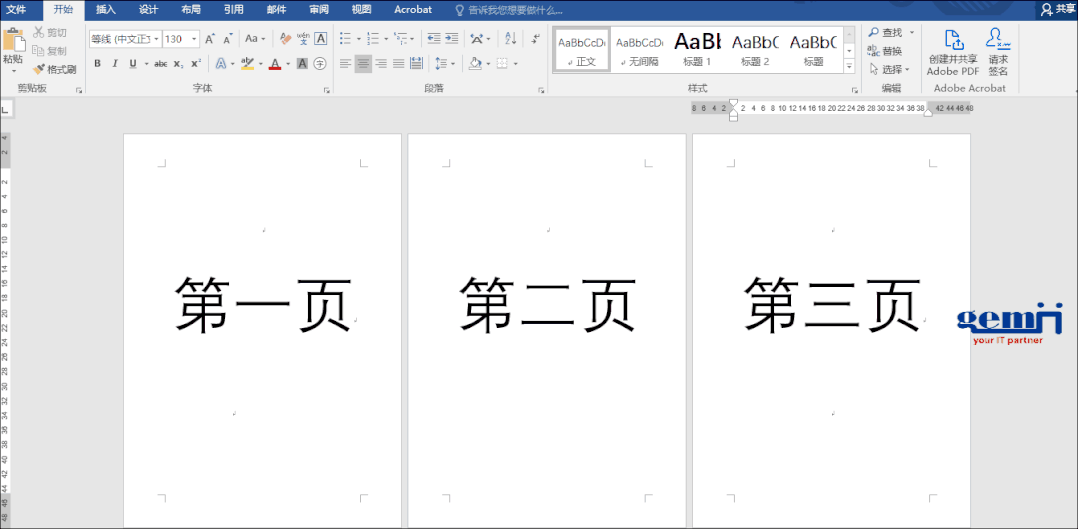
同样的方法,我们还能够将表格内容设为横向页面。
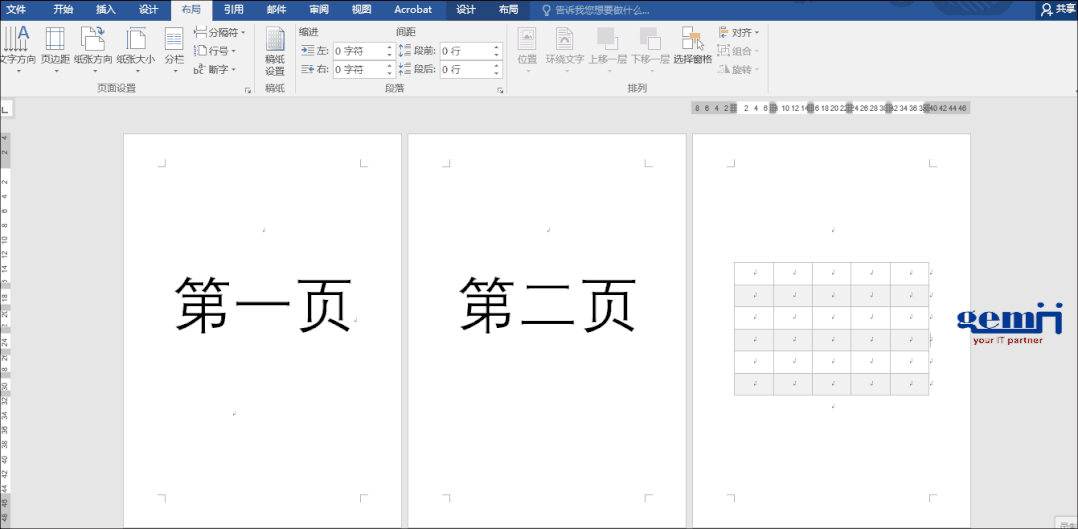
是不是超级简单呀,以后在遇到这种变换纸张方向的就不用在担心了,赶紧收藏起来吧~
本站部分文章来源或改编自互联网及其他公众平台,主要目的在于分享信息,版权归原作者所有,内容仅供读者参考。本站仅提供信息存储空间服务,如有侵权请联系我们删除。如若转载,请注明出处:https://sndnote.com/tougao/4903.html